

Este tutorial está hecho con PSPX9
Pero para compensar con otras versiones.
© by SvC-Design

Materialen Download :
Here
******************************************************************
Materials:
Narah_Mask_1027.png
VaZsu Mask 1.png
VBi _Glass.f1s
Alfa VBi.pspimage
CAL-2461-012718.png
Deko 6. white black.png
etreinte.png
ekst element.png
******************************************************************
Filtro:
Filtro - Graphics Plus - Cross Shadow
Filtro - AP (Líneas) Líneas - SilverLining - Horizontal
Filtro – AAA frame – Foto frame
filtro - AP (Lines) Lines- SilverLining - Backslash
Filtro - Alien Skin Eye Candy Impact 5 - Glass
******************************************************************
paleta de colores
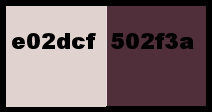
******************************************************************
método:
El uso de otros tubos y el color, el modo de mezcla, y / o opacidad puede variar
******************************************************************
Los preparativos generales:
Instalar abiertas sus filtros por su PSP !!
Máscaras: Guardar la máscara en el directorio PSP, a menos que se indique lo contrario
La textura y el patrón: guardar el directorio de textura en PSP
Selecciones: guardar su carpeta de selecciones de PSP
Abre los tubos en PSP
******************************************************************
Vamos a empezar - Diviértete!
Recuerde guardar regularmente su trabajo
******************************************************************
¿Hay un tubo de tu parte? Por favor, házmelo saber, entonces puedo poner tu nombre
Me gustaría agradecer a todos los fabricantes de tubos y fabricantes por hacer estos hermosos tubos.
Deje intacta la marca de agua del tubo. Los derechos de autor pertenecen al artista original.
Deja el crédito con el creador.
Los colores, el modo de mezcla y la densidad de la capa en esta lección se eligen para estos materiales
Use sus otros materiales, ajuste el modo de fusión / cubierta en la paleta de capas de acuerdo con su propia percepción.
ajuste esto si es necesario
Tienes otros colores
Escriba la K y V de su color de fondo.
******
1.
Establezca el color de primer plano en # e0d2cf y el color de fondo en # 502f3a
El color extra es blanco
2.
Abrete - Alfa_VBi
Haga clic en Shift D trabajamos en la copia
3.
Cree un degradado de preferencia de primer plano y de primer plano linealmente
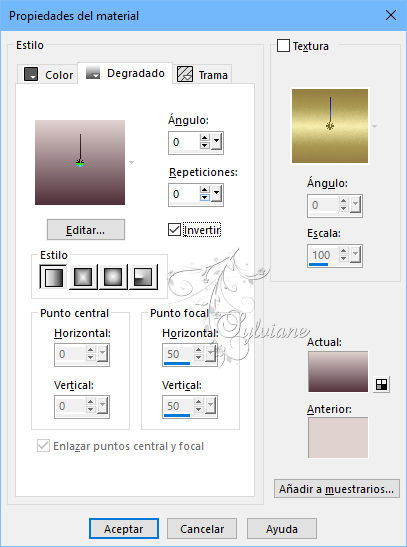
4.
Relleno de inundación: llene su hoja de trabajo vacía con su gradiente
5.
Filtro - Graphics Plus - Cross Shadow
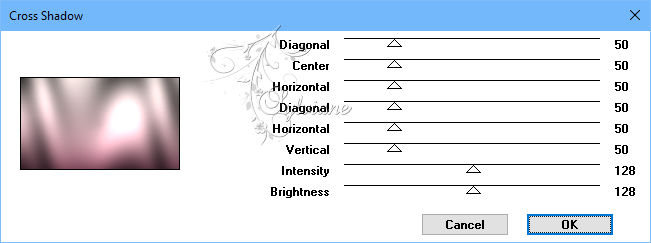
6.
Active su tubo de fondo - CAL-2461-012718
Editar - Copiar.
Volver a su hoja de trabajo - Editar - Pegar como una nueva capa.
Deslice algo hacia arriba
7.
Modo de fusión - Multiplicar
¿Tiene otro tubo de aspecto que se adapte muy bien
8.
Capas - Nueva capa de trama
9.
Establezca su gradiente de nuevo a blanco
Relleno de inundación: llene la hoja de trabajo vacía con el color blanco
10.
Capas - nueva capa de máscara - de imagen - y busca Narah_mask_1027.
Luminancia de fuente verificada.
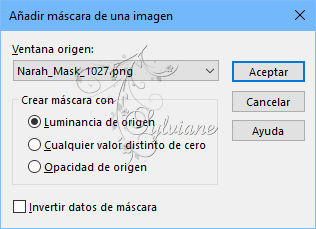
11.
Capas - Fusionar - Fusionar grupo.
Moverlo a la derecha - ver mi ejemplo
12.
Capas - Nueva capa de trama
13.
Relleno de inundación: llene la hoja de trabajo vacía con el color blanco
14.
Capas - Nueva capa de máscara - de la imagen y busca la máscara VaZsu 1.
Luminancia de fuente verificada
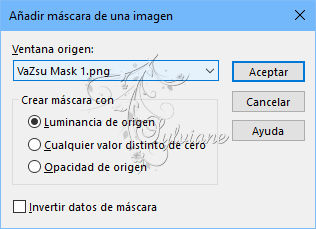
15.
Capas - Fusionar - Fusionar grupo.
Opacidad en 59
16.
Efectos – efectos de la imagen – desplazamiento
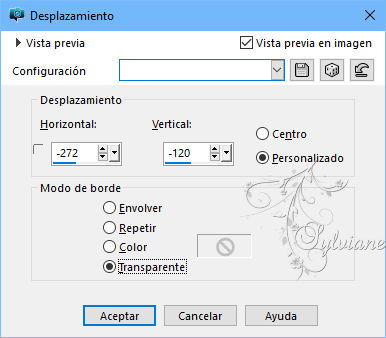
17.
Capas - Nueva capa de trama
18
Hacer que esta selección vea la pantalla

19
Complete la selección con su color de primer plano # e0d2cf
20.
filtro - Líneas AP (líneas) - Línea plateada - Backslash
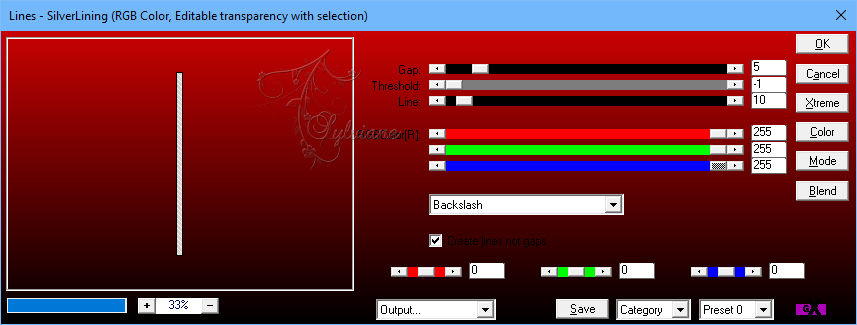
21.
Seleccciones – anular seleccion
22.
Capas - Nueva capa de trama
23.
Active su herramienta de pluma - Estilo de línea Diamond Ancho 8.

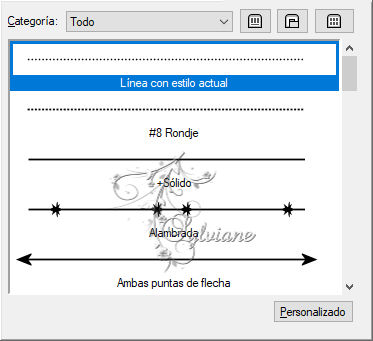
24.
La paleta de capas voltea los bloques de color
¿Tienes un color diferente?
luego trabaja con el color que elijas
25.
Dibuja una línea vertical sobre toda tu imagen en el siguiente lugar
haga clic en la línea de inicio y la línea final y tendrá una buena línea recta

26.
Convierte a una capa ráster.
27
Capas - duplicar
Y deslízate hacia el lado izquierdo de la línea
asegúrate de que la línea estrecha esté entremedio
28.
Capas - Fusionar - Fusionar hacia abajo
Párese en la capa superior
Capas - Fusionar - Fusionar hacia abajo
29.
Capas - Nueva capa de trama
Selecciones - Cargar / guardar selecciones - Cargar selección del canal alfa – selecion 1
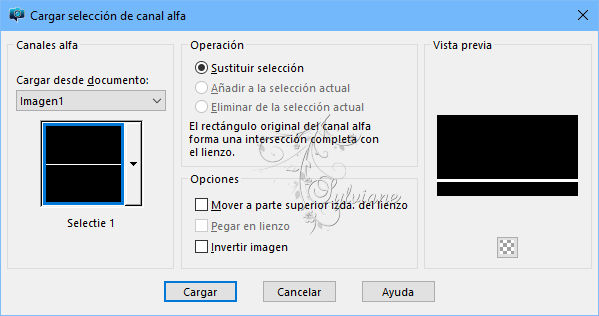
30.
Complete esto con su color de fondo
31.
Filtro - Graphics Plus - Cross Shadow
32.
Filtro - AP (Líneas) Líneas - SilverLining - Horizontal
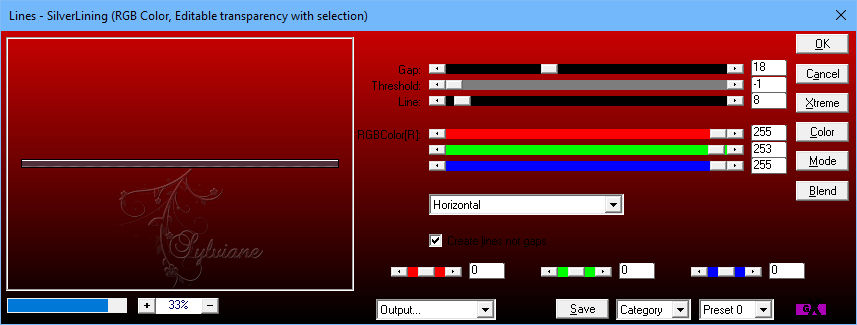
33.
Seleccciones – anular seleccion
34.
Modo de mezcla: Luz Debil
¿Tienes un color diferente y luego ves cómo te queda?
Opacidad en 50
35.
Efectos - Efectos 3D - sombra paralela
Horizontal y vertical en 10 - Opacidad 50 - Desenfoque 40 - Color de fondo
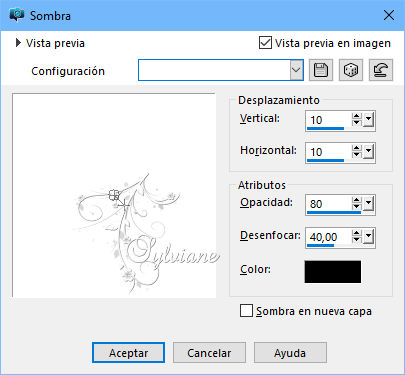
36.
Capas - Nueva capa de trama
37.
Herramienta seleccionar area – seleccion personalizada
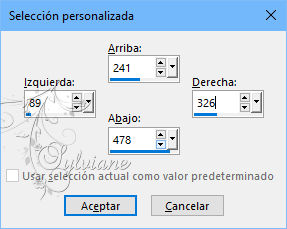
38.
Selecciones – modificar – seleccionar bordes de seleccion
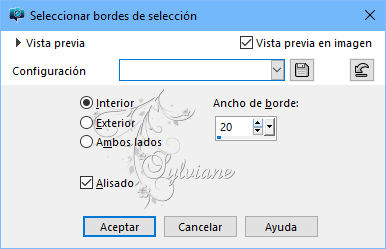
39.
Llene esto con el color de fondo # 502f3a
40
Seleccciones – anular seleccion
41.
Efectos - Efectos 3D - sombra paralela
Horizontal y vertical en 10 - Opacidad 50 - Desenfoque 30 - Color de fondo
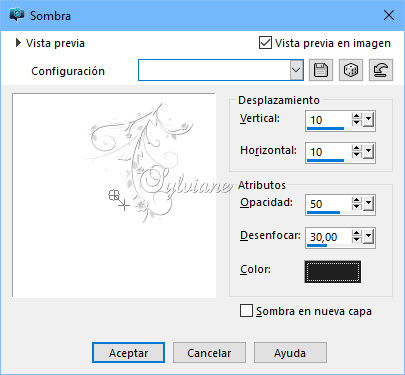
42.
La paleta de capas - Manténgase en la capa inferior
43.
Activa tu Elemento - Texto
Herramienta de llenado de inundación que puede colorear con su cambiador de color
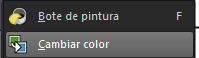
Editar - Copiar.
Volver a tu hoja de trabajo.
Editar - Pegar como una nueva capa
44.
Efectos - Efectos de imagen - Desplazamiento
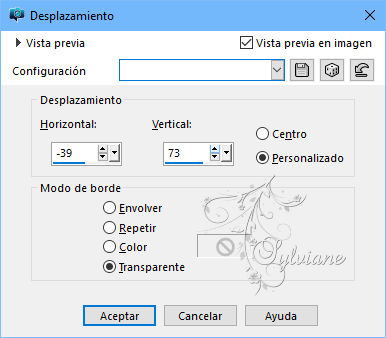
45.
Modo de mezcla : Multiplicar
¿Tiene un color diferente y luego mira lo que te viene bien?
Opacidad en 59
46.
Paleta de capas: vuelve a la capa superior
47.
Activar el conjunto de tubos de la persona elegida
Editar - Copiar.
Imagen - Cambiar el tamaño con 2x80% y 1x90% no cambia la marca de verificación en todas las capas
De vuelta a tu hoja de trabajo.
Editar - Pegar como una nueva capa
Pon esto en el lado derecho, mira mi ejemplo
Efectos - Efectos 3D - Sombra paralela - Según su propia elección.
48.
Actívese usted mismo - Deko 6 White - vea qué color le conviene
Editar - Copiar.
De vuelta a tu hoja de trabajo.
Editar - Pegar como una nueva capa
No lo pongas demasiado cerca, mira mi ejemplo
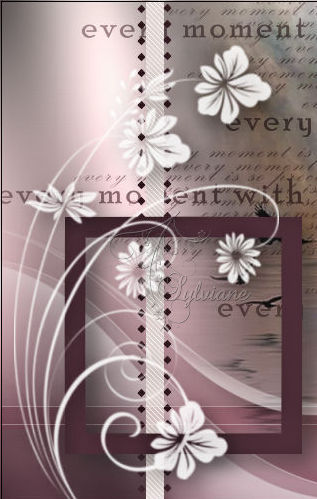
49.
Efectos - Efectos 3D - Sombra paralela de tu elección
50.
Imagen - Agregar bordes - 1 píxel Color de primer plano # d0c2bf - simétrico marcado.
Imagen - Agregar bordes - 3 píxeles Color de fondo # 57333f – simétrico
Imagen - Agregar bordes - 1 píxel Color de primer plano # d0c2bf - simétrico marcado.
Imagen - Agregar bordes - 50 píxeles Color de fondo # 57333f - simétrico marcado.
51.
Tome su varita de herramienta y seleccione su última ventaja añadida.
52.
Filtro - Graphics Plus - Cross Shadow
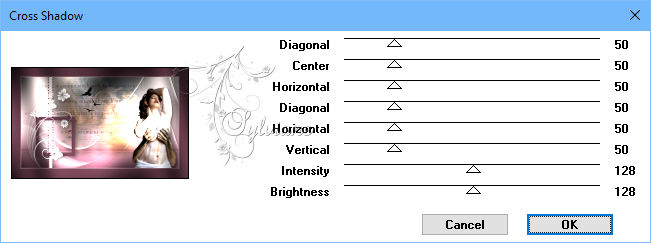
53.
Seleccciones – anular seleccion
54.
Filtro – AAA frame – Foto frame
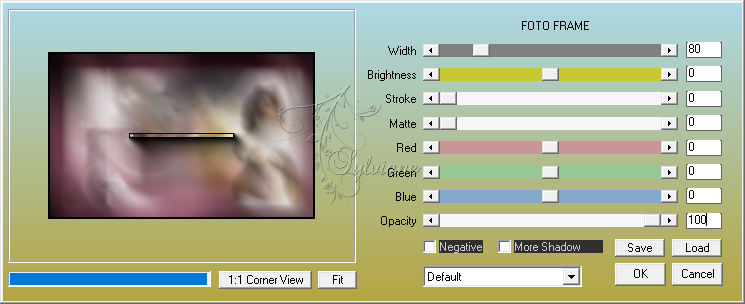
55.
Imagen - Agregar bordes - 1 píxel Color de primer plano # d0c2bf - simétrico marcado.
Imagen - Agregar bordes - 3 píxeles Color de fondo # 57333f - simétrico marcado.
Imagen - Agregar bordes - 1 píxel Color de primer plano # d0c2bf - simétrico marcado.
Imagen - Agregar bordes - 50 píxeles Color de fondo # 57333f - simétrico marcado.
56.
Tome su varita de herramienta y seleccione su última ventaja añadida.
57.
Filtro - Graphics Plus - Cross Shadow – es buena
58.
Efectos - Efectos de textura - Textil

59.
Selecciones - Invertir
60.
Efectos - Efectos 3D - sombra paralela
Horizontal y Vertical en 10 - Opacidad 80 - Desenfoque 40 - Negro.
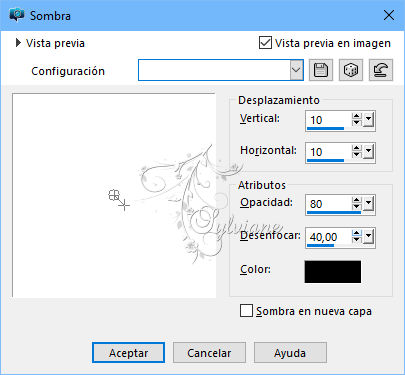
61.
Seleccciones – anular seleccion
62.
Active su herramienta de pluma - Estilo de línea Diamond Ancho 25.

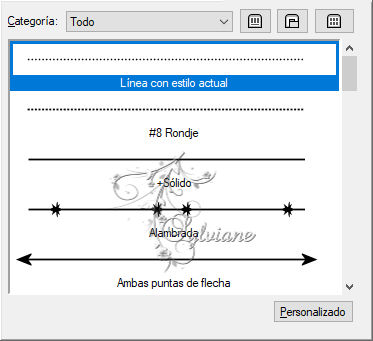
63.
Y ahora saca un par de diamantes como en mi ejemplo
Convertir a una capa de trama
64.
Filtro - Alien Skin Eye Candy Impact 5 - Glass
Buscar ajustes de usuario VBi Glass
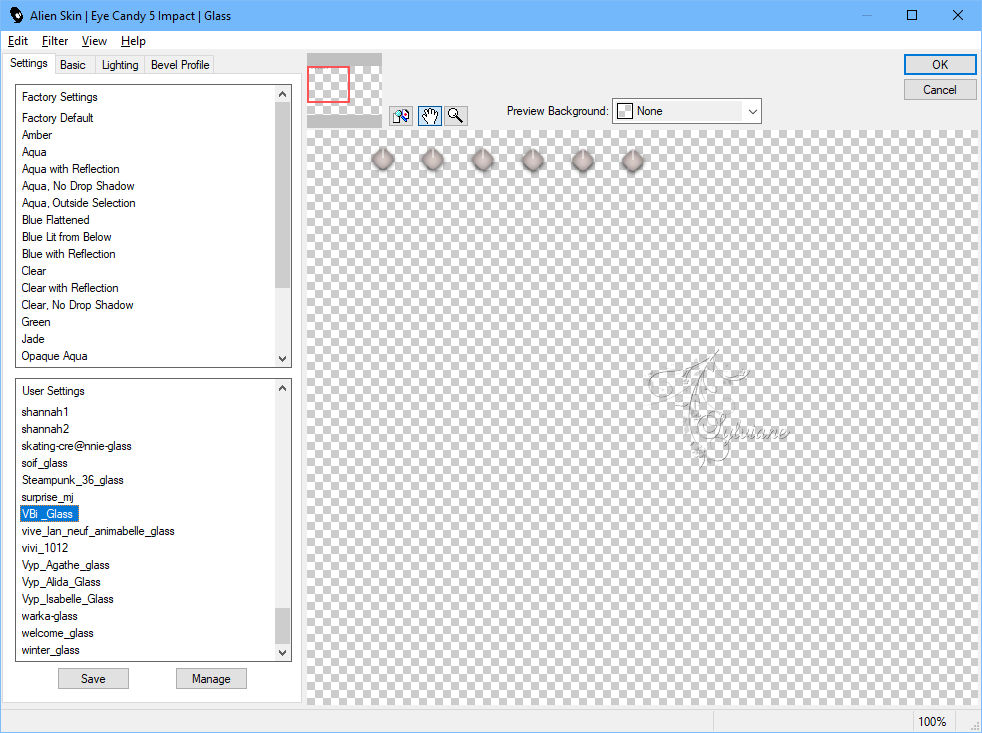
Capas - duplicar
y deslice hacia abajo para ver mi ejemplo
65.
Capas - Nueva capa de trama
Coloque su marca de agua
66.
Imagen - Agregar bordes - 1 píxel Color de primer plano # d0c2bf - simétrico marcado.
Imagen - Agregar bordes - 3 píxeles Color de fondo # 57333f - simétrico marcado.
67.
Ajustar – Nitidez – Enfoque de paso alto…

68.
Aplica este paso si quieres colocar a Jou crea en la Galería
Imagen - Cambiar el tamaño a 800 píxeles.
69.
Guardar como jpg
Back
Copyright Translation © 2017 by SvC-Design